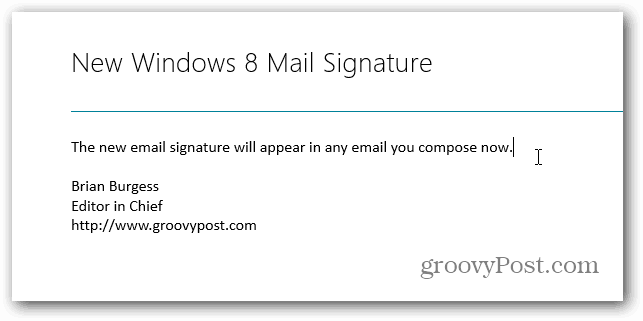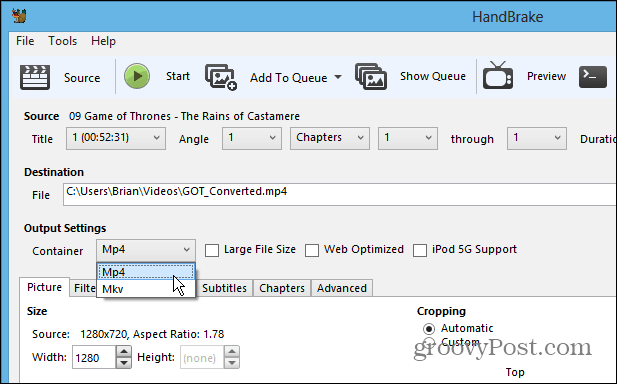Come disabilitare Superfetch su Windows 11
Microsoft Windows 11 Eroe / / September 05, 2022

Ultimo aggiornamento il

Il tuo PC Windows 11 è lento o sta riscontrando un utilizzo del disco del 100%? Puoi provare a disabilitare Superfetch su Windows 11 per risolvere il problema. Ecco come.
Il Superfetch (SysMain) la funzionalità è stata introdotta in Windows Vista e rimane parte del sistema operativo Windows. È un servizio integrato pensato per precaricare le app utilizzate di frequente nella RAM, aumentare i tempi di avvio e migliorare le prestazioni. Tuttavia, è stato introdotto principalmente per i PC meno recenti. Non è necessario per i PC moderni con Windows 10 e Windows 11.
Se stai vivendo un'esperienza lenta (come Utilizzo del disco al 100%.) su Windows 11, puoi disabilitare Superfetch senza problemi. La disabilitazione di Superfetch su Windows 11 potrebbe migliorare le prestazioni complessive del tuo PC.
Se stai riscontrando un'esperienza lenta con Windows 11, ti mostreremo come disabilitare Superfetch su Windows 11.
Che cos'è Superfetch (SysMain)?
Superfetch, o SysMain come viene ora chiamato, è un servizio che viene eseguito in background e analizza l'utilizzo del PC. I dati raccolti dal servizio aiutano Windows a determinare quale app selezionerai. Ciò, a sua volta, migliora la velocità di avvio delle app più utilizzate.
Anche se dovrebbe andare bene mantenere SysMain abilitato, potresti voler disabilitarlo e vedere se stai riscontrando lentezza sul tuo PC. Disabilitarlo può migliorare la velocità e il tempo di avvio.
Come disabilitare Superfetch su Windows 11
La disabilitazione di Superfetch, o SysMain, può migliorare la velocità e correggere l'utilizzo del disco al 100%. Ma d'altra parte, disabilitarlo potrebbe causare problemi sui PC meno recenti.
Un buon modo per testare le cose è spegnerlo e vedere se le prestazioni del tuo PC migliorano. Se non ci sono differenze evidenti, riaccendilo in seguito.
Per disabilitare Superfetch su Windows 11:
- Premi la scorciatoia da tastiera Tasto Windows + R per lanciare il Correre dialogo.
- Tipo Servizi.msc e fare clic OK.
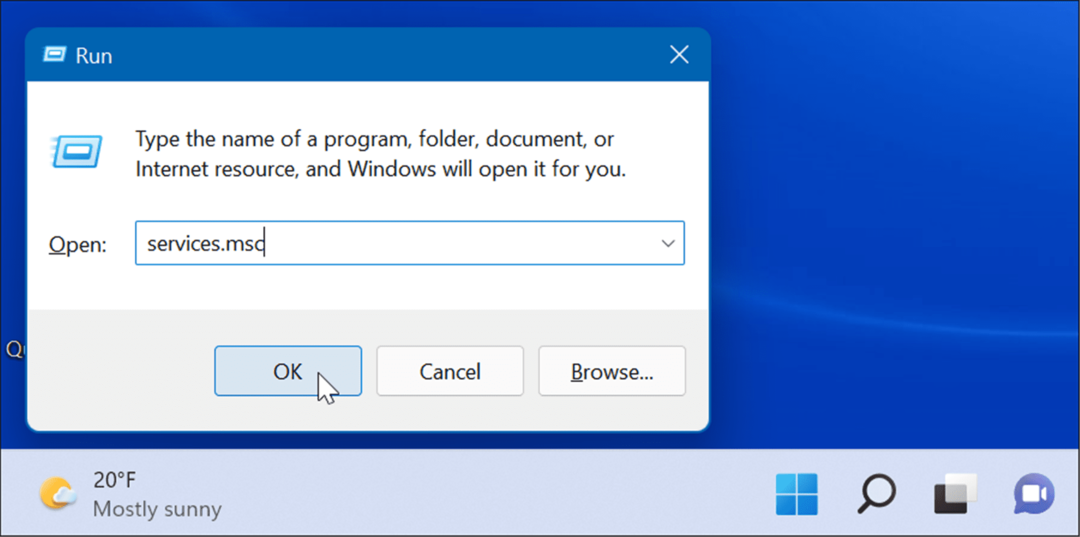
- Quando il Servizi si apre la console, fare doppio clic su SysMain opzione e premere il Fermare pulsante.
- Quindi, fai clic sul menu a discesa accanto a Tipo di avvio e impostalo su Disabilitato.
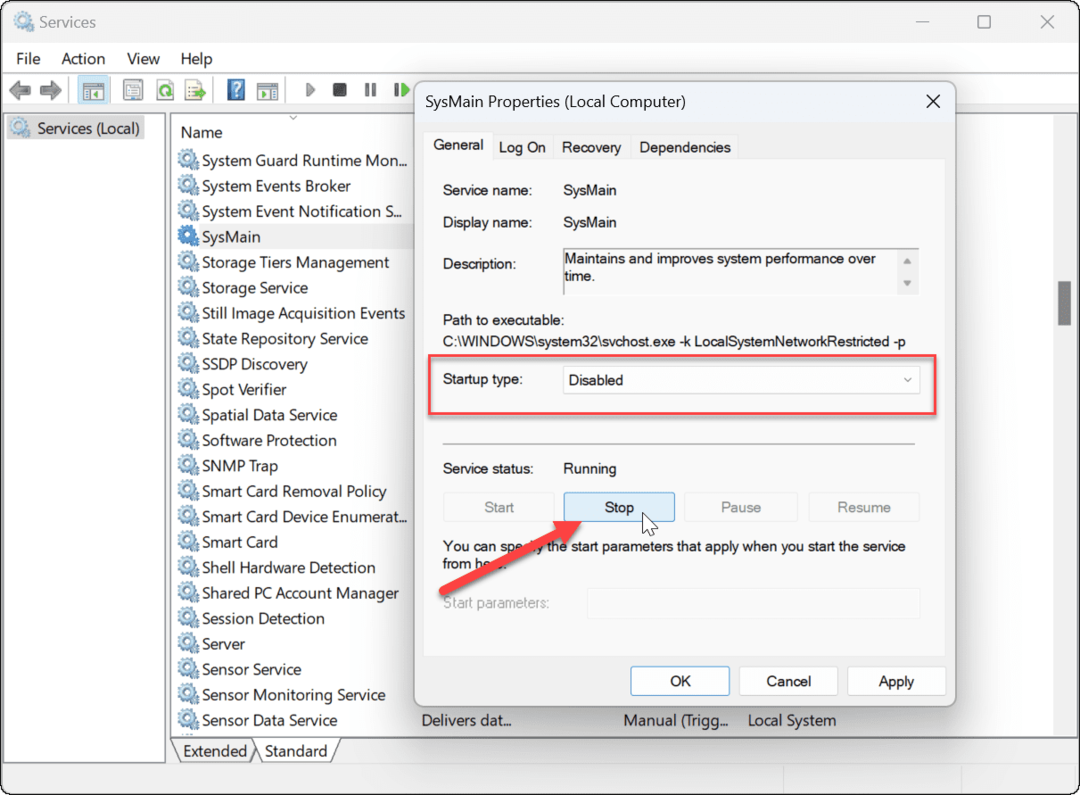
- Clic Applicare e OK chiudere il Servizi consolle.
Ora che hai disabilitato Superfetch (SysMain), dovresti notare un miglioramento della velocità del sistema. Se stai riscontrando un utilizzo elevato del disco, dovrebbe anche migliorare.
Potresti volerlo riavvia Windows 11 dopo aver apportato le modifiche per garantire che il problema riscontrato sia stato risolto.
Come disabilitare Superfetch su Windows 11 tramite Terminale
Puoi anche disabilitare Superfetch utilizzando il terminale di Windows, PowerShell o il prompt dei comandi precedente. Queste istruzioni funzioneranno per tutti e tre gli strumenti.
Per disabilitare Superfetch dal Terminale o dal prompt dei comandi:
- Clicca il Inizio pulsante o premere il Chiave di Windows sulla tua tastiera.
- Cercare cmd o Terminale Windows.
- Clicca il Esegui come amministratore opzione a destra.
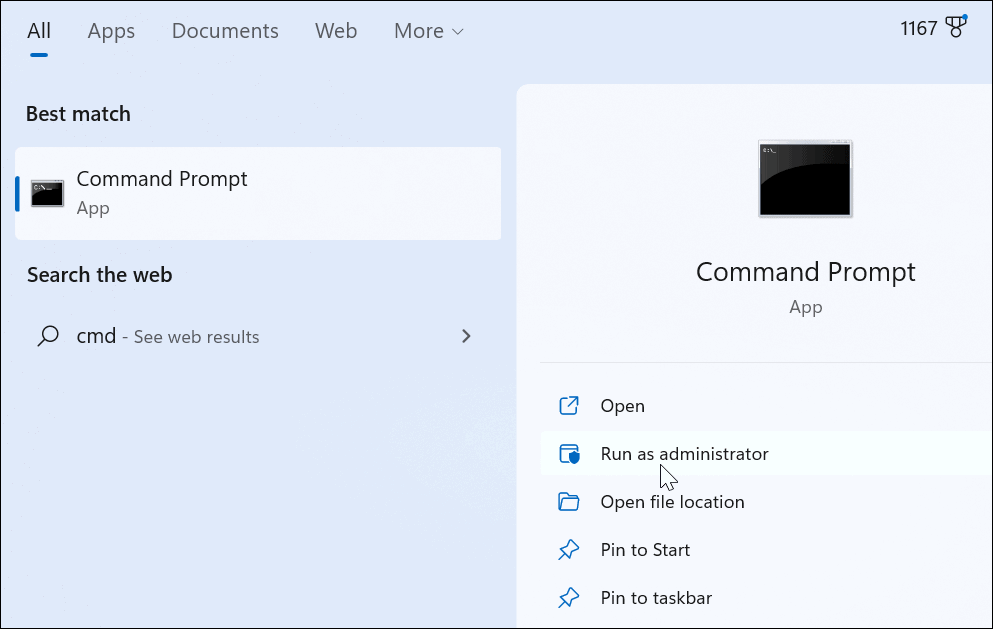
- Nel prompt, eseguire il comando seguente:
sc stop "SysMain" & sc config "SysMain" start=disabilitato
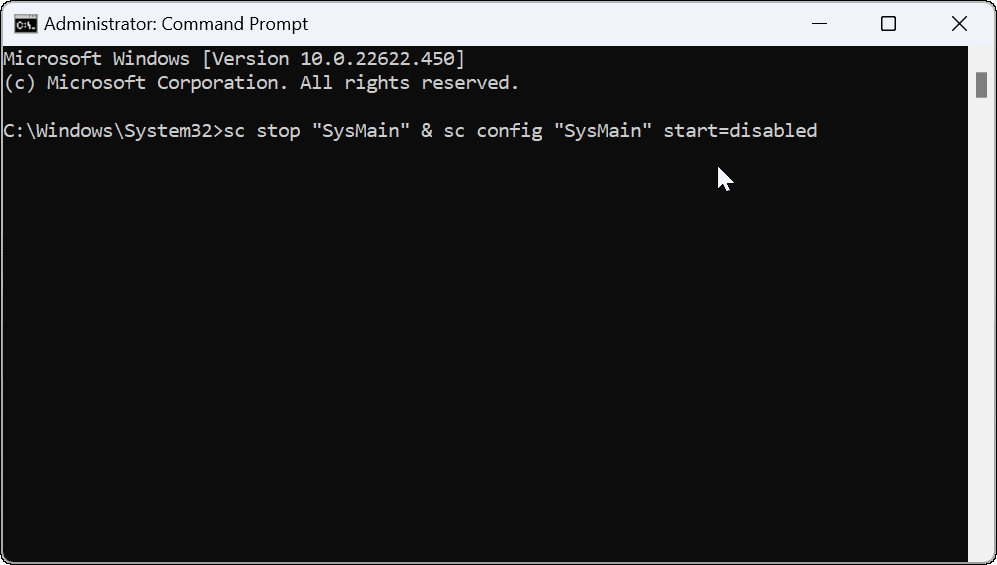
- Dopo aver eseguito il comando, dovresti vedere la seguente schermata che mostra che ha avuto successo.
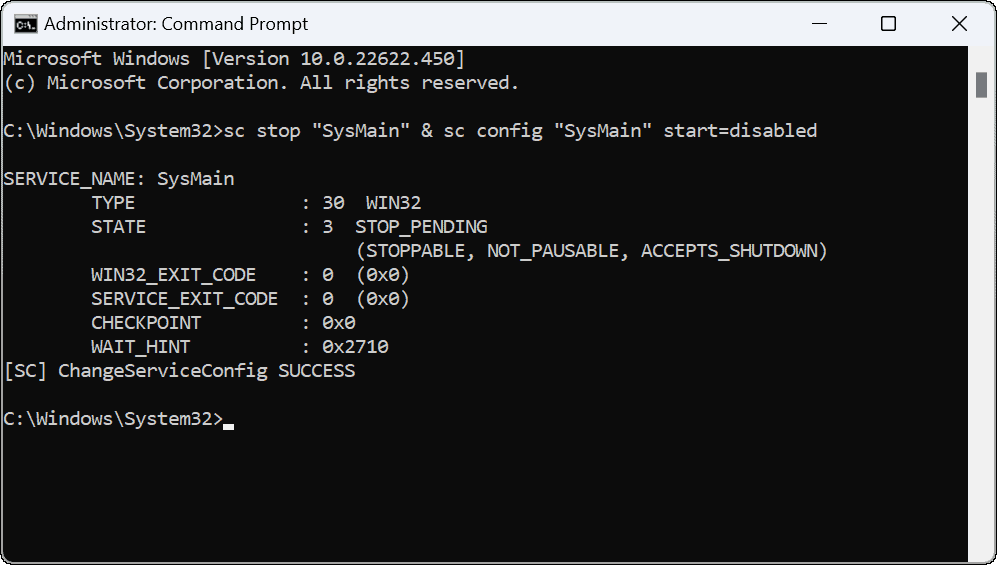
Dopo aver eseguito il comando, Superfetch verrà disabilitato e non si avvierà più al riavvio del computer.
Miglioramento dell'utilizzo del disco su Windows 11
Microsoft aggiungerà spesso nuove funzionalità per migliorare l'esperienza complessiva di Windows. Per quanto queste siano ben intenzionate, non sempre funziona in questo modo e potrebbe essere necessario disattivarle. Se riscontri questo problema con SysMain su Windows 11, i passaggi precedenti dovrebbero aiutare a spegnerlo e risolverlo.
Quando si tratta di gestire il disco su Windows 11, ci sono diverse opzioni. Ad esempio, ci sono sei modi per aprire Gestione disco su Windows 11. Puoi anche limitare lo spazio su disco utilizzato dal Cestino.
Vale anche la pena notare che puoi liberare spazio su disco con consigli per la pulizia su Windows 11.
Come trovare il codice Product Key di Windows 11
Se è necessario trasferire il codice Product Key di Windows 11 o semplicemente per eseguire un'installazione pulita del sistema operativo,...
Come cancellare la cache di Google Chrome, i cookie e la cronologia di navigazione
Chrome fa un ottimo lavoro nel memorizzare la cronologia di navigazione, la cache e i cookie per ottimizzare le prestazioni del browser online. Ecco come...
Abbinamento dei prezzi in negozio: come ottenere i prezzi online durante gli acquisti nel negozio
Acquistare in negozio non significa dover pagare prezzi più alti. Grazie alle garanzie di abbinamento dei prezzi, puoi ottenere sconti online mentre fai acquisti a...